CentOS 7 instalar jdk1.8 (con software)
Tutorial de instalación de JVM CentOS 7: mi original
código de extracción de la versión jdk1.8-linux : descarga del sitio web oficial myfq
jdk1.8
tutorial de descarga del sitio web oficial jdk
Busque el archivo descargado en la ruta del sitio web oficial, haga clic en descargar
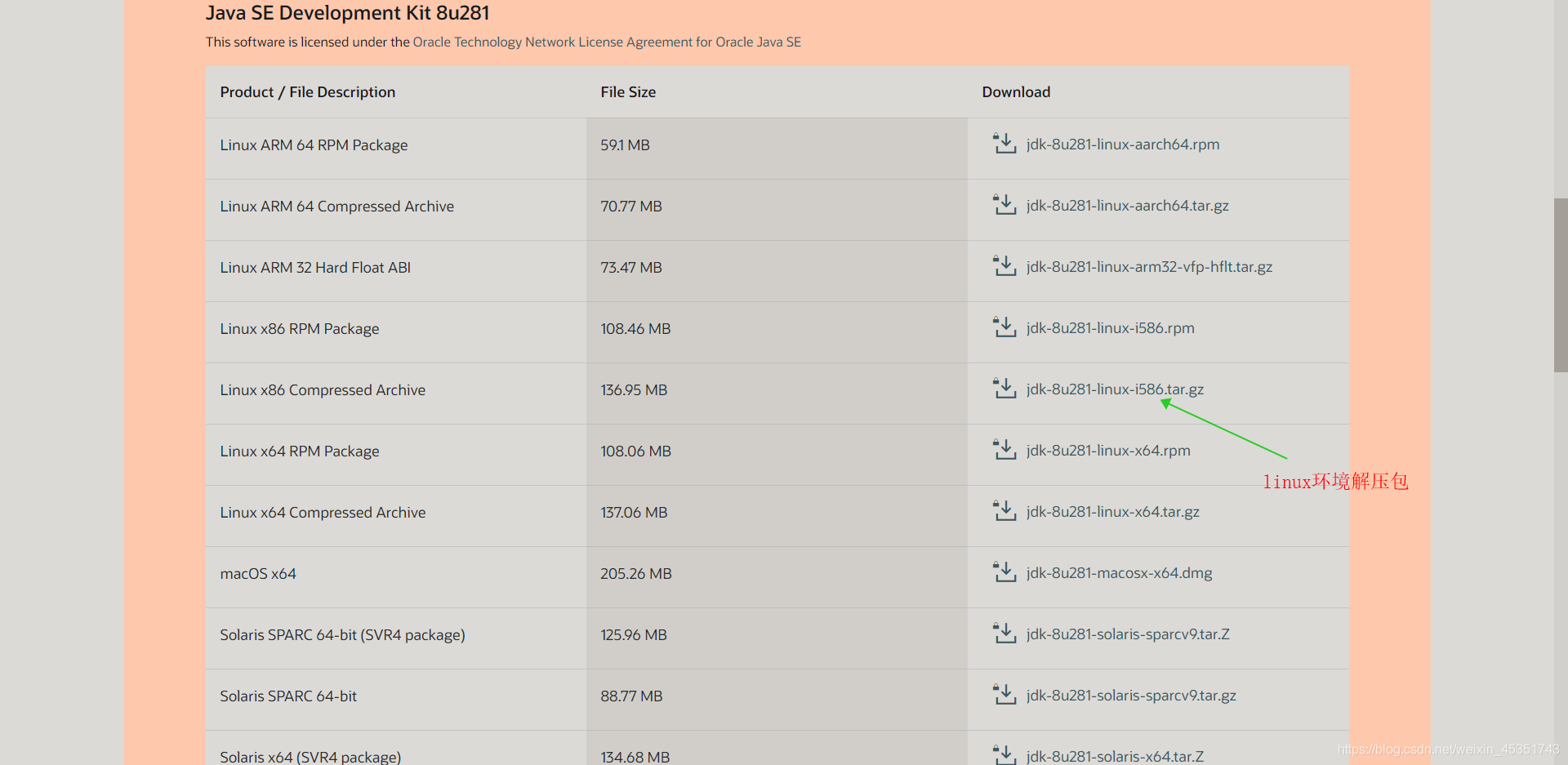
para aceptar la descarga, si no tiene una cuenta jdk, regístrese usted mismo, el registro es muy simple, puede registrarse usted mismo, no hay más explicaciones aquí

Use la herramienta de administración de paquetes CentOS7 yum para instalar el paquete lrzsz
Necesita usar la cuenta de root para instalar lrzsz
su root
Ingrese la contraseña para instalar
yum install lrzsz
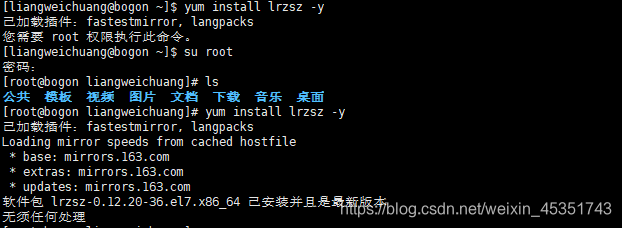
paquete de descompresión lrzsz transfer jdk1.8
Ingrese el directorio que desea instalar, este es mi directorio de instalación
cd /usr/etc
Ingrese rz para seleccionar el archivo jdk1.8 descargado
rz
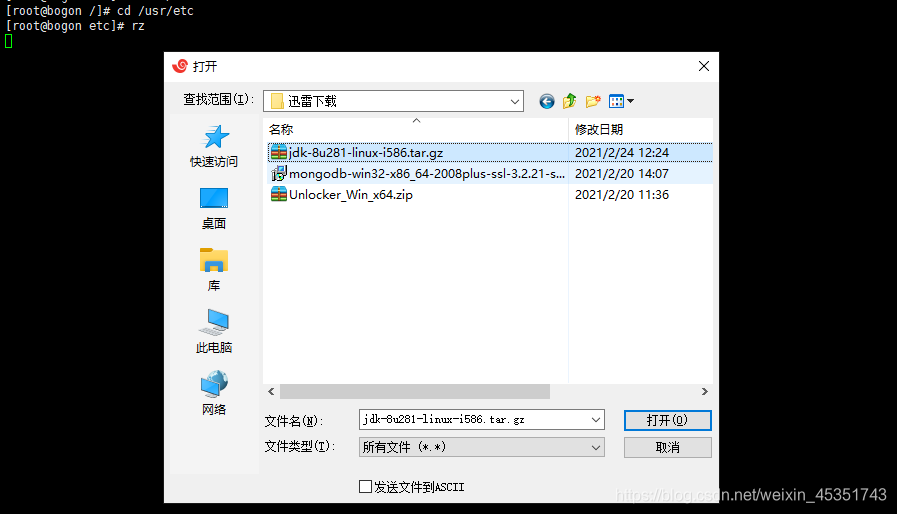
Espere a que se complete la transferencia
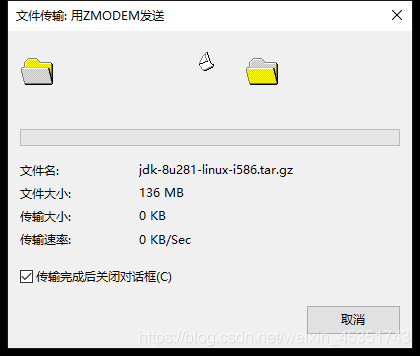
Use ls para ver si la transferencia está completa
ls

Una vez completado, use el comando descomprimir para descomprimir el archivo jdk
tar -zxvf jdk-8u281-linux-i586.tar.gz

Vista completa de descompresión

Configurar variables de entorno jdk
Configurar variables de entorno, modificar archivos de variables de entorno
vi /etc/profile
Haga clic en el teclado i para editar y
finalmente configurar el contenido de la variable
JAVA_HOME=/usr/etc/jdk1.8.0_281
CLASSPATH=$JAVA_HOME/lib/
PATH=$PATH:$JAVA_HOME/bin
export PATH JAVA_HOME CLASSPATH
Haga clic en Esc para salir del modo de edición, ingrese el comando para guardar y salir
:wq
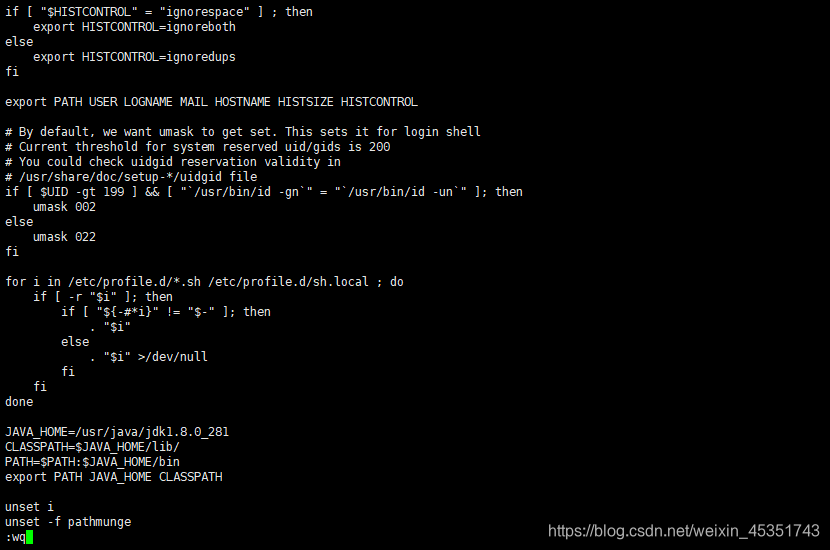
Vuelva a cargar el archivo de configuración de las variables de entorno.
source /etc/profile

Verifique si el jdk se instaló correctamente
Ver el comando de versión para verificar si la instalación de jdk es exitosa, la siguiente imagen indica que la instalación fue exitosa
java -version
